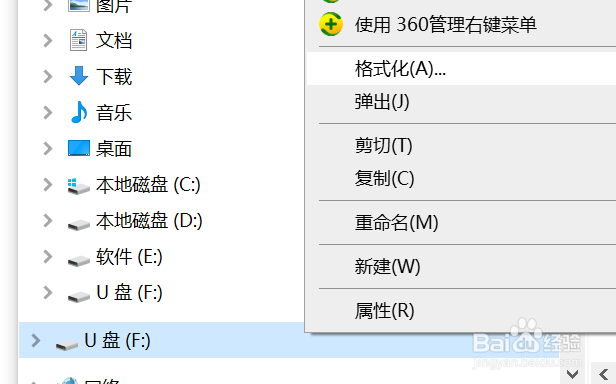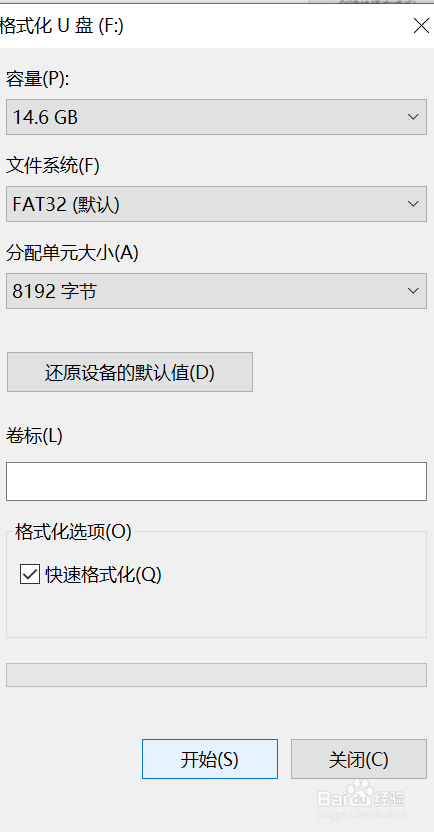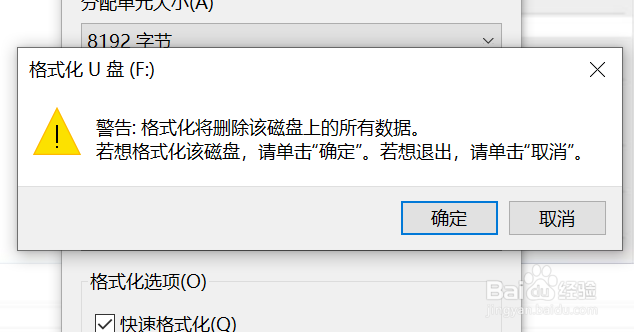1、选择要格式化的U盘,发现不能格式化,显示磁盘有写保护;

2、鼠标右键u盘,选择属性选项打开;
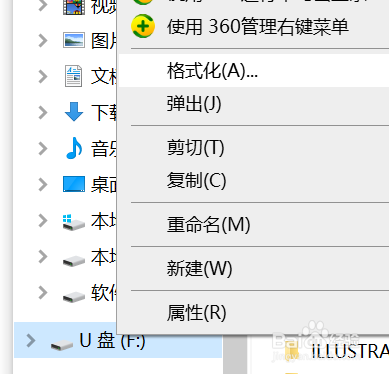
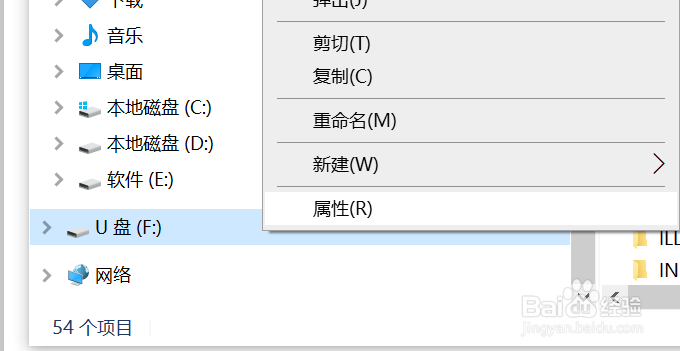
3、选择属性面板里的硬件选项打开,接着选择格式化的U盘,点击下方的属性打开;
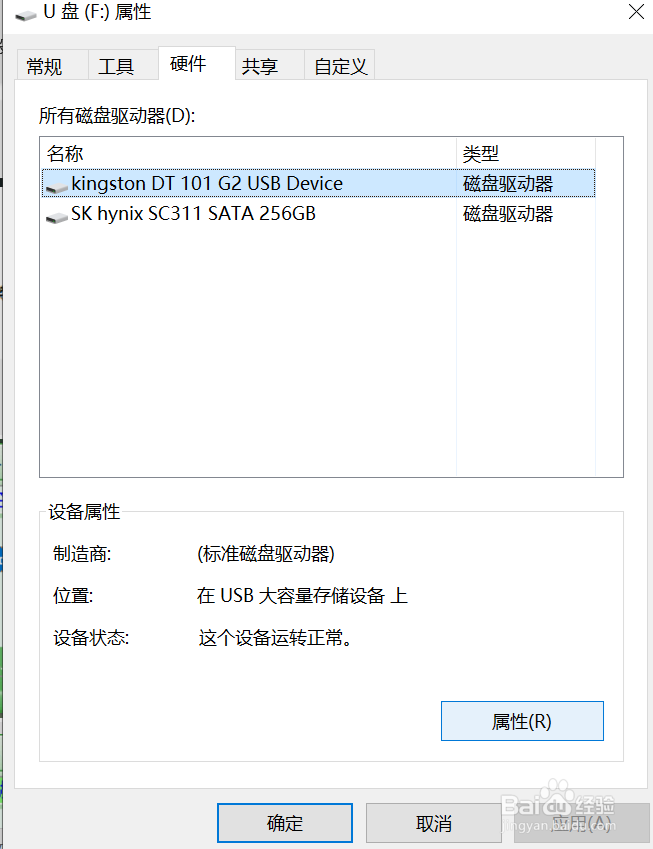
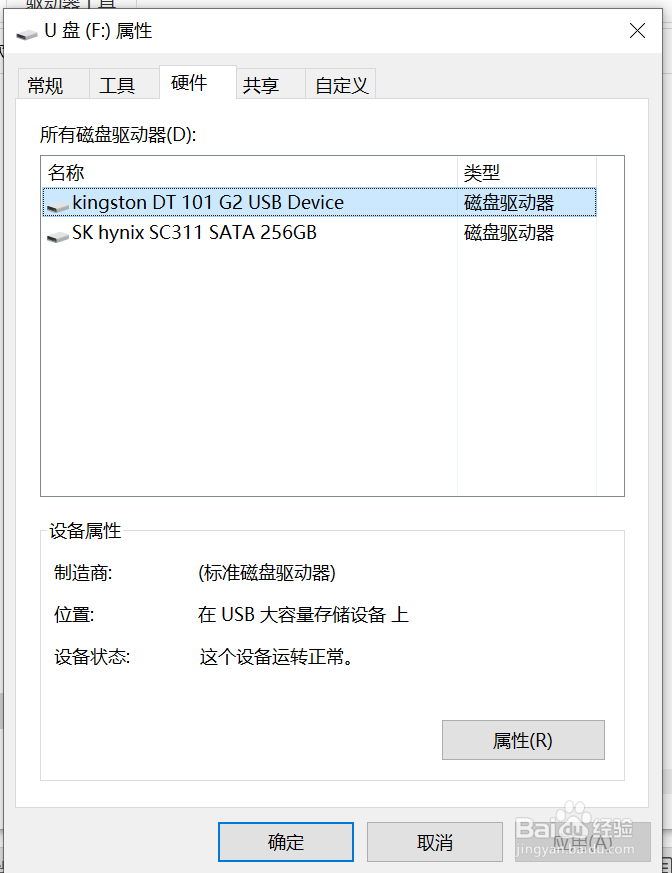
4、打开属性之后,选择卷选项,再点击下方的写入选项,之后格式化的U盘被写入到卷里;
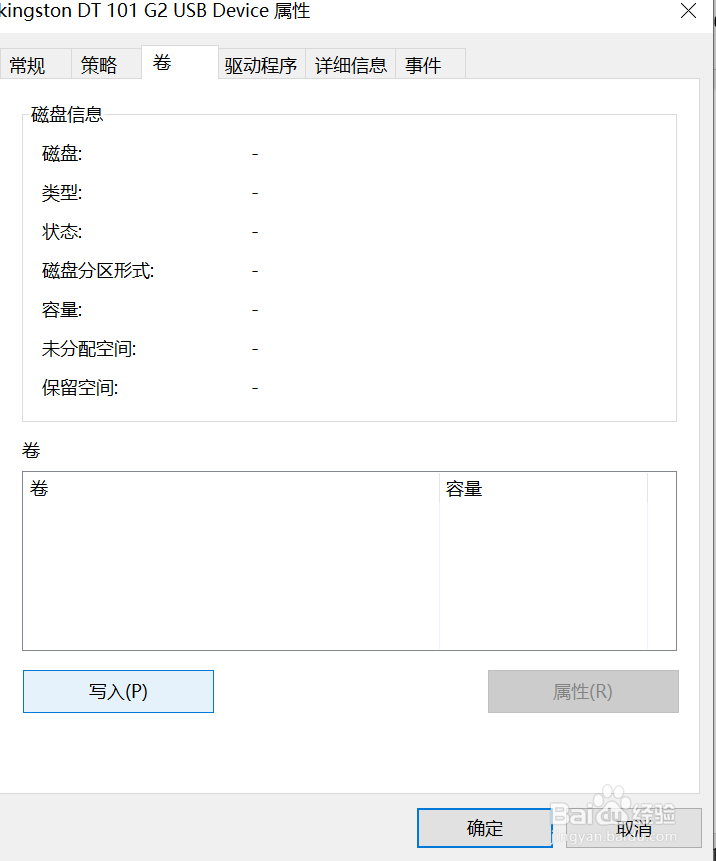
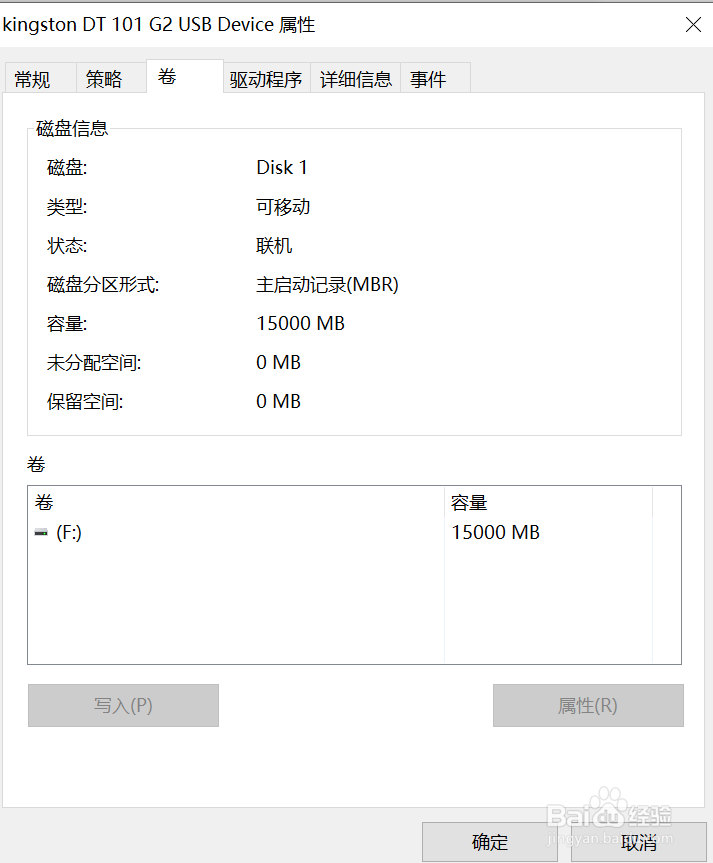
5、接着选择策略选项打开,点击下方更好的性能选项,之后确定;
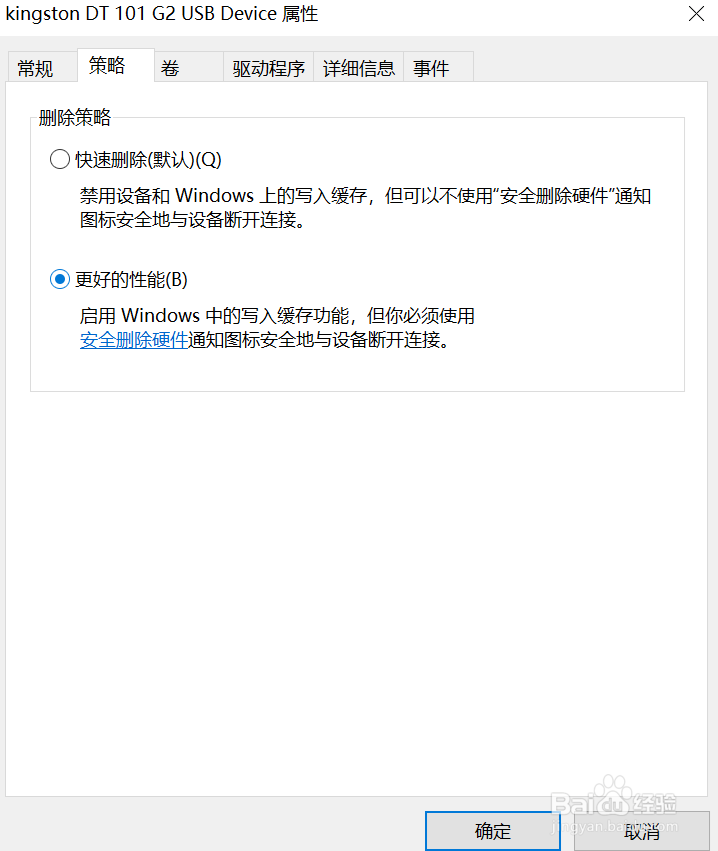
6、确定之后,点击退出即可,再次右键选择U盘进行格式化即可。
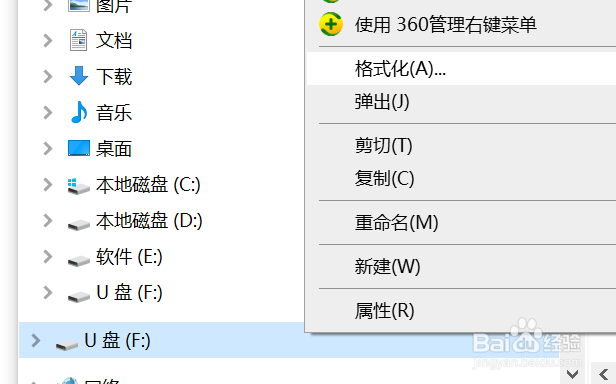
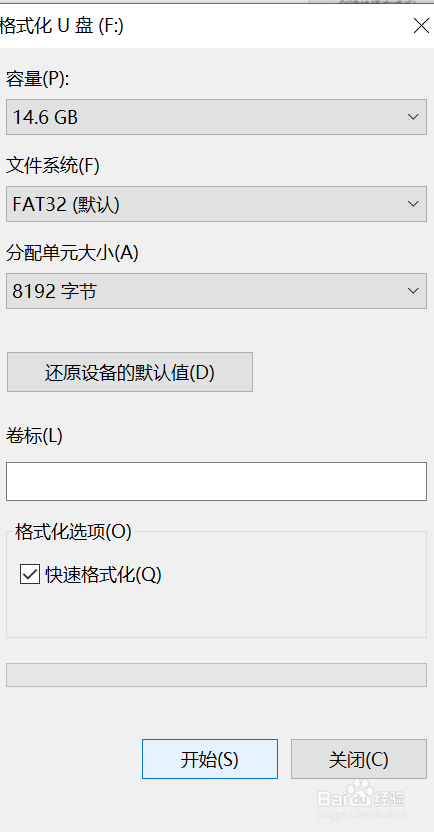
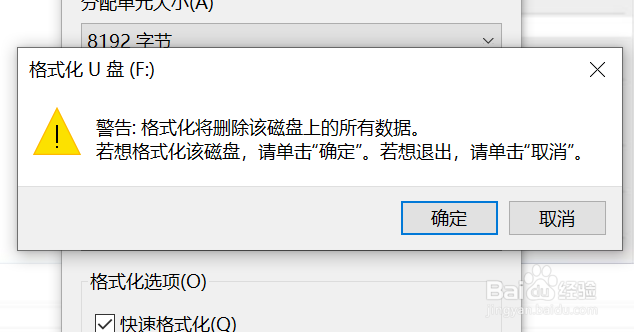
1、选择要格式化的U盘,发现不能格式化,显示磁盘有写保护;

2、鼠标右键u盘,选择属性选项打开;
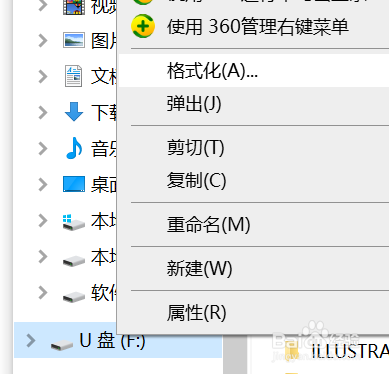
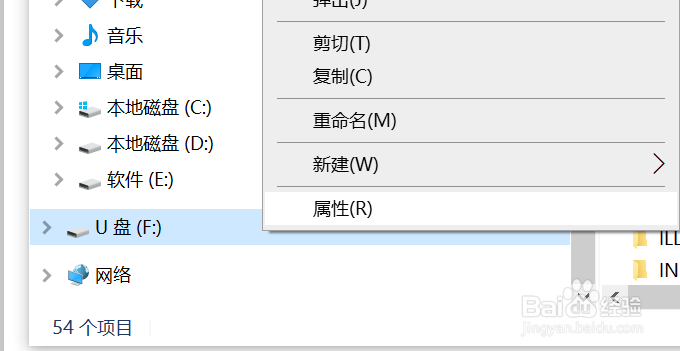
3、选择属性面板里的硬件选项打开,接着选择格式化的U盘,点击下方的属性打开;
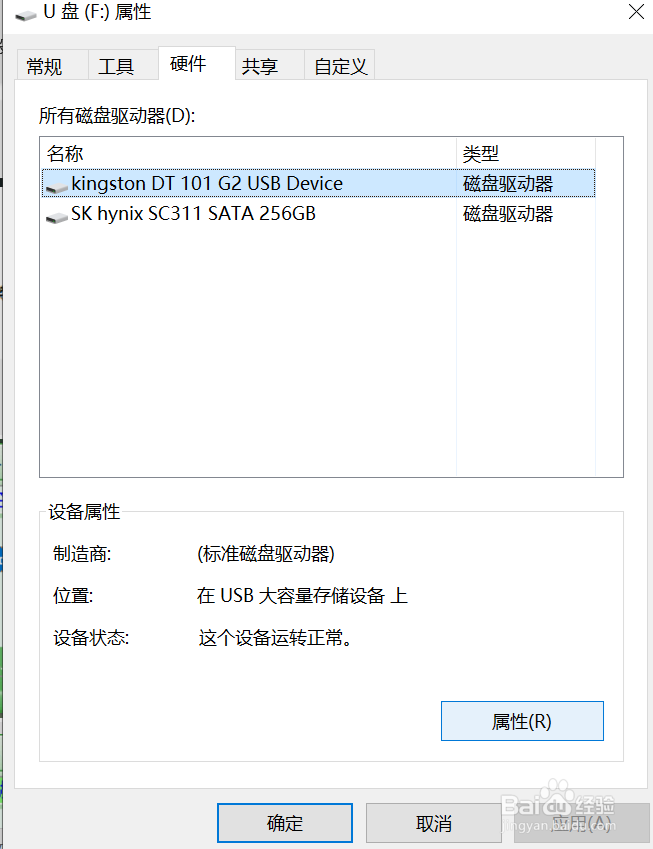
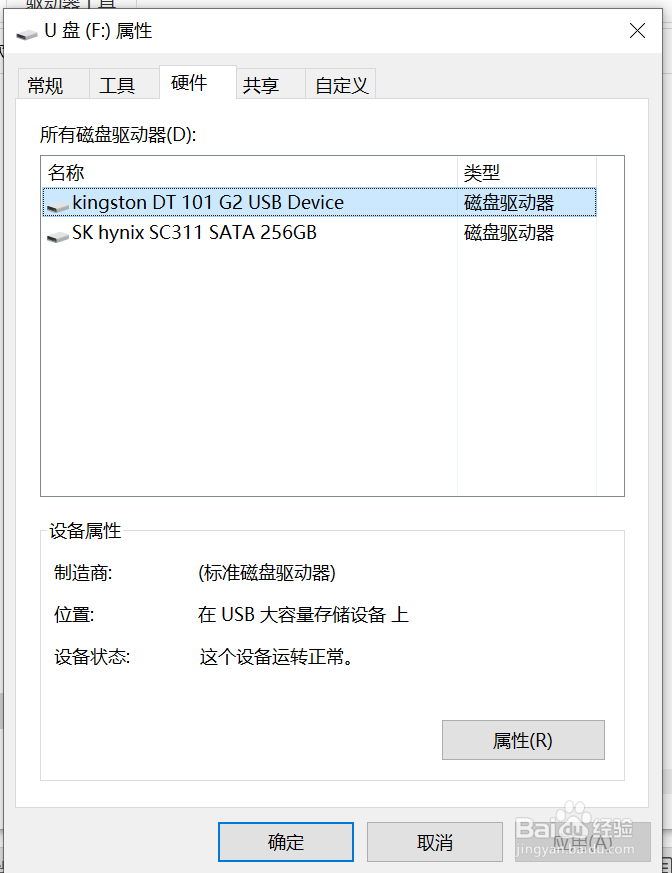
4、打开属性之后,选择卷选项,再点击下方的写入选项,之后格式化的U盘被写入到卷里;
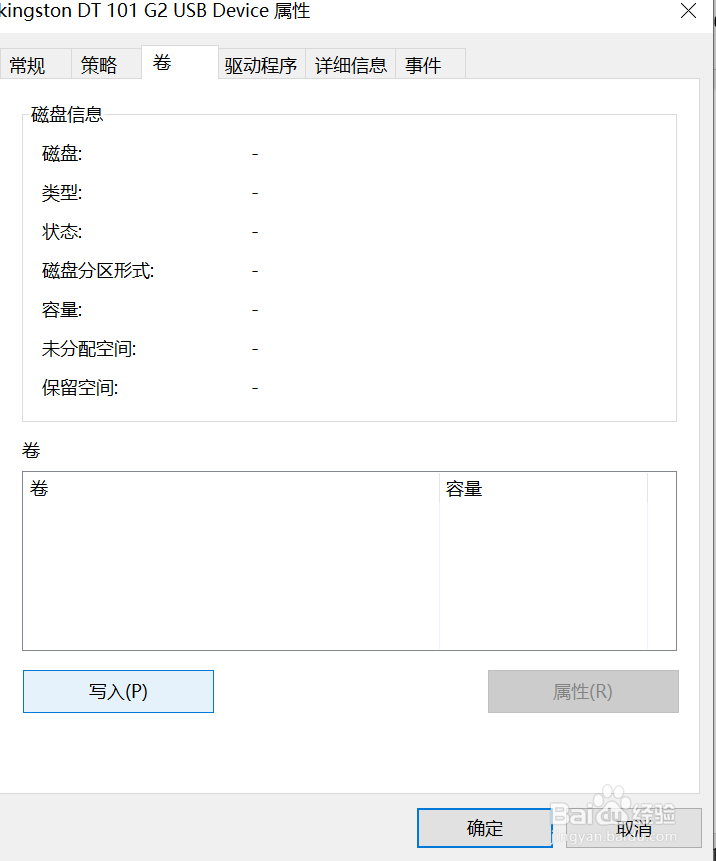
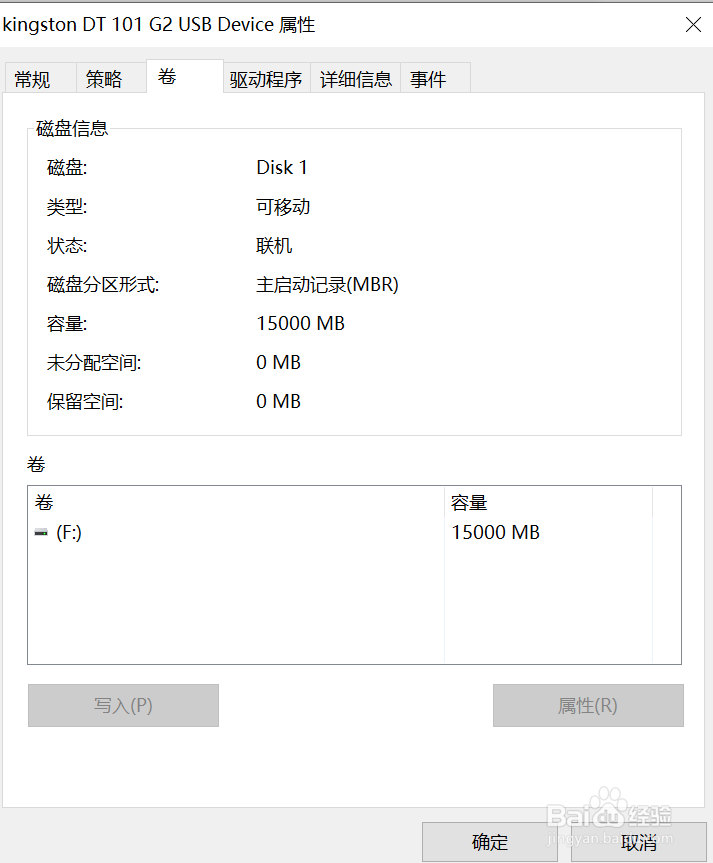
5、接着选择策略选项打开,点击下方更好的性能选项,之后确定;
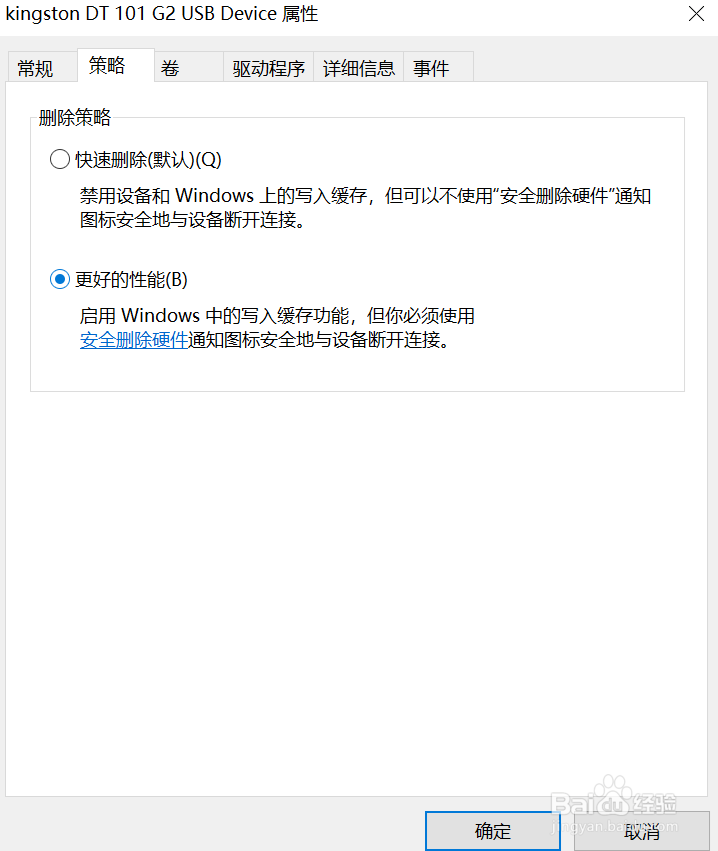
6、确定之后,点击退出即可,再次右键选择U盘进行格式化即可。